
Inhaltsverzeichnis:
- Schritt 1: Der Arduino-Controller
- Schritt 2: Der Wassertropfenstand
- Schritt 3: Der Ventilhalter
- Schritt 4: Boxen im Controller
- Schritt 5: Installieren der Software für den Controller
- Schritt 6: Verwenden des Controllers
- Schritt 7: Kabelverbindungen
- Schritt 8: Richtlinien zum Erstellen von springenden Tröpfchenfotos
- Schritt 9: Die Blitzhalter
- Schritt 10: Zusätzliche Informationen
- Autor John Day [email protected].
- Public 2024-01-30 07:15.
- Zuletzt bearbeitet 2025-01-23 12:52.
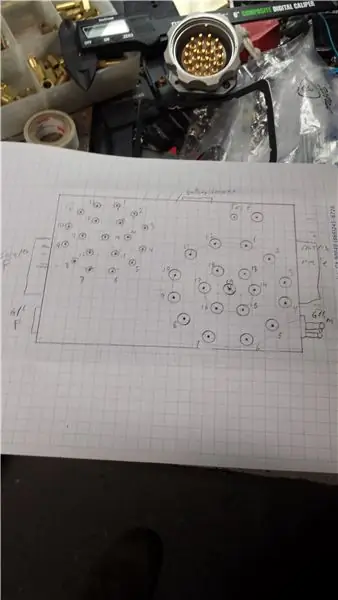


Ich fotografiere seit einiger Zeit Wassertropfen…. seit 2017. Ich erinnere mich noch, wie aufgeregt ich war, als ich bei meinem ersten Setup, das ich mit Littlebits gemacht habe, Wassertropfen von der Oberfläche abprallen ließ… Mit diesen Setups (Mark I und Mark II) wurde ich inspiriert, es auszuprobieren und es gelang mir schließlich ein paar Tropfen mitten in der Luft kollidieren lassen…. Die Timereinstellungen wurden mit analogen Potmetern gesteuert und es war viel Glück nötig, um die Tropfen wirklich kollidieren zu lassen blockieren und das Wasser ablassen. Wenn Sie diese Wassertropfen-Setups und die Ergebnisse sehen möchten, können Sie einen Blick in das Littlebits-Klassenzimmer werfen: Sehen Sie hier für Mark I und hier für Mark II. Es gibt viele sehr talentierte Wassertropfenfotografen, viele ihrer Arbeiten stammen von mir zu schämen…
Nach diesem ersten Abenteuer hielt ich für eine Weile an und begann vor kurzem, im Internet nach einem besseren Wassertropfensystem zu suchen. Zuerst habe ich mich für die Verwendung hochwertiger Komponenten für das Ventil und den Siphon entschieden und beide Teile als Ersatzteile von Cognisys gekauft. Dann musste der Controller gemacht werden. Ich habe ein paar andere Projekte mit dem kleinen Arduino-Computer gemacht, daher war es eine einfache Entscheidung, meinen eigenen Controller mit Arduino zu bauen. Jetzt konnte ich genauer suchen und fand einen großartigen Controller, um mein Projekt auf der photobuilds-Website in Großbritannien zu starten, einer Website, die sich der Herstellung und Änderung von Dingen widmet, die für die Fotografie verwendet werden können:
photobuilds.co.uk/arduino-drop-controller/
Ich möchte den Autor(en) wirklich sehr für diese Informationen danken, ich wäre nie so weit gekommen, meinen eigenen Controller zu entwickeln! Es funktionierte nach der ersten Montage, aber um es noch besser zu machen, habe ich einige Änderungen am ursprünglichen Design vorgenommen, siehe Schritt 1 für Details….
Sie benötigen folgende Fähigkeiten: Holzbearbeitung, mit einem Lötkolben und einem Multimeter. Anschließen und Programmieren eines Arduino-Mikrocontrollers. Verwenden einer DSLR-Kamera (Digital Single Lens Reflex) im Bulb-Modus. Viel Geduld und viel Glück.
Ein paar Worte zum Blitz: Verwenden Sie einen ferngesteuerten Standalone-Blitz, damit er in der Nähe der Tröpfchen platziert werden kann, um die besten Ergebnisse zu erzielen. (Vorne, oben oder sogar hinten). Auch die Blitzdauer ist sehr wichtig, da die Tropfenkollisionen in sehr kurzer Zeit stattfinden. Die von mir verwendeten Blitze sind ein Nikon SB-700 (gesteuert über ein Cactus V5 Remote-Blitzset) und ein Slave-Blitz Sunpak pz40x-ne. Wenn Sie einen Blitz auf minimale Lichtleistung einstellen, zündet die Software im Blitz die Glühbirne in extrem kurzer Zeit, und genau das wollen wir. Das SB-700 hat eine Blitzdauer von 1/40.000 Sekunde bei einer Leistungseinstellung von 1/128. Die Sunpak pz40x-ne hat eine Blitzdauer von 1/13.000 Sekunde bei einer Leistungsstufe von 1/16. Gut genug für schöne Fotos..
Kannst du das nicht selbst machen? Dann schauen Sie bei FabLabs, www.instructables.com oder technischen Hobbyclubs in Ihrer Nähe vorbei. Die Arduino-Community hat auch eine umfangreiche Website, auf der Sie alles rund um die Bedienung, Anbindung und Programmierung finden. Siehe www.arduino.cc. Die Software ist unter den Creative Commons-Lizenzen kostenlos.
Lieferungen:
Laden Sie das angehängte PDF herunter, um eine vollständige Liste der Tools und Komponenten zu erhalten. Hinweis: Die Hardwareversion ist V2, die Softwareversion wurde auf V3 aktualisiert, wobei dieselbe Hardware verwendet wird.
Schritt 1: Der Arduino-Controller




Das Herz des Controllers ist der Arduino UNO R3 Computer. Alle notwendigen Komponenten sind auf einer Platine aufgebaut, inklusive dem Mosfet zur Ansteuerung des Ventils. Drei Ausgänge dienen zum Schalten des Kameraverschlusses (D11), des Blitzes (D3) und des Ventils (D2). Zwischen diesen Komponenten und dem Arduino werden Optoisolatoren verwendet. Der Optoisolator für das Ventil schaltet einen Mosfet um das Ventil auf 12 VDC Ebene zu betreiben. Ich habe viele Diskussionen im Internet gefunden, die besagen, dass der IRF520 Mosfet nicht mit einem Arduino-Computer verwendet werden kann, da die Gate-Spannung für den vollen Betrieb mindestens 10 VDC betragen muss und die Arduino-Ausgangsspannung nur 5 VDC beträgt. Also habe ich den Optoisolator verwendet, um das Mosfet-Gate mit einem Pegel > 5VDC zu schalten. Es funktioniert in Ordnung. Ich habe ein Display mit I2C-Steuerung verwendet, das spart viel Verkabelung, es werden nur vier Drähte benötigt, SDA, SCL, VCC und GND.
Für die Tastensteuerung wird an Eingang A1 eine Kette von 2k2 Widerständen angeschlossen, die Software erkennt den Analogwert je nachdem welche Taste gedrückt wird. Jeder Arduino-Ausgang steuert auch eine LED (rot für die Kamera, blau für das Ventil und weiß für den Blitz. Ich habe einen 7812 linearen Spannungsregler für den 12 VDC-Anschluss verwendet. Das Display und die Widerstandskette arbeiten am 5 VDC-Anschluss des Arduino Um die Platine zu machen, habe ich eine Zeichnung auf A4-Papier mit allen Komponenten und Kabelverbindungen gemacht und jede Komponente bewegt, bis sie alle zusammenpassen.
Änderungen, die ich unter Verwendung des ursprünglichen photobuilds.co.uk-Designs vorgenommen habe:
* Startmeldung "Splash Controller V3".
* 4 Wassertropfen statt drei.
* LCD-Typ LCM1602 I2C statt LCD 1602 Tastaturschild. (nur 4 Drähte zum Anschließen erforderlich).
* Separate Tastatur mit Widerstandskette auf A1 und unterschiedlichem Mosfet-Design auf der Platine integriert.
* EEPROM-Befehle GET/PUT statt Lesen/Schreiben zum Speichern von INT-Zahlen >255 (diese Zahlen benötigen 2 Byte pro Zahl)
* Routine "Ventil löschen" hinzugefügt (drücken Sie während des Startvorgangs die DOWN-Taste, drücken Sie die SELECT-Taste zum Stoppen). Dadurch wird das Ventil kontinuierlich geöffnet.
* Routine "Testtröpfchen" hinzugefügt (drücken Sie während des Startvorgangs die UP-Taste, drücken Sie die SELECT-Taste zum Stoppen). Dieser öffnet und schließt das Ventil alle zwei Sekunden ohne Kamerasteuerung und ohne Blitz, um den Kamerafokus zu testen.
Schritt 2: Der Wassertropfenstand

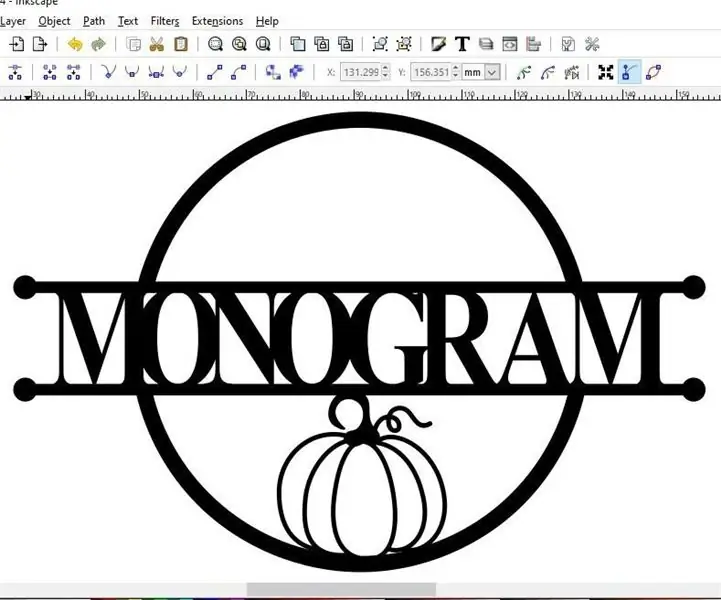
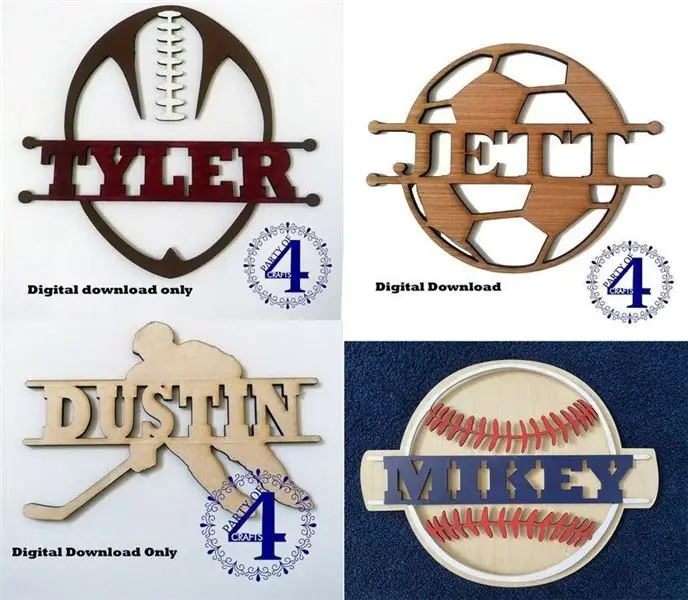

Der Ständer ist aus Holz wie auf den Bildern gezeigt. Alle Teile außer den dreieckigen Teilen an den Füßen sind verklebt.
Die Füße können entfernt werden, um den Ständer bei Nichtgebrauch einfach zu verstauen.
Zum Experimentieren mit den Fotoeffekten kann weißes oder farbiges Hintergrundpapier angebracht werden.
Schritt 3: Der Ventilhalter
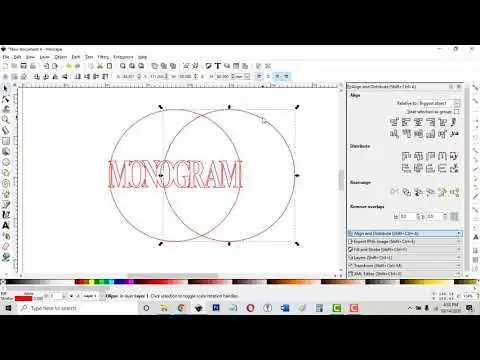

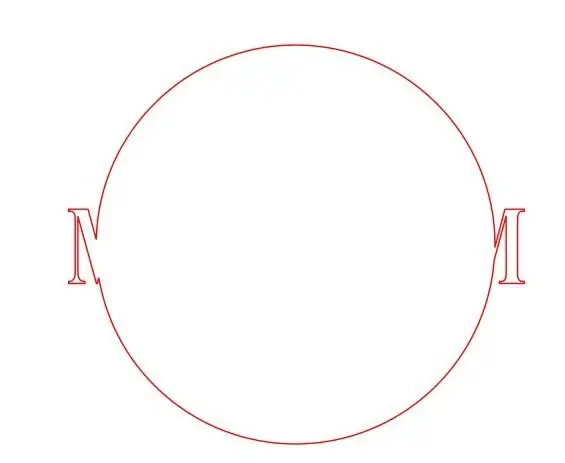
Der Ventilhalter ist aus Holz wie auf den Bildern zu sehen. Es passt auf den Ständer mit zwei M6-Schrauben mit Knöpfen auf der Rückseite.
Schritt 4: Boxen im Controller

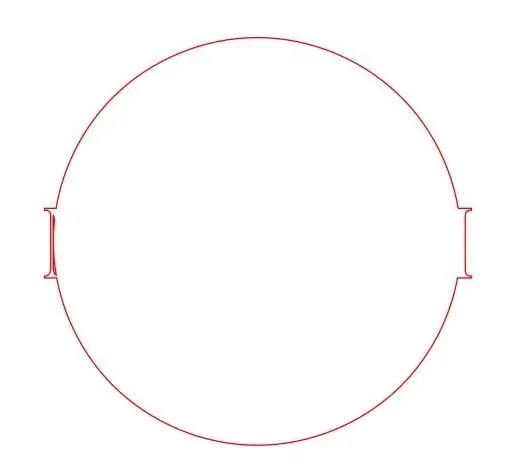
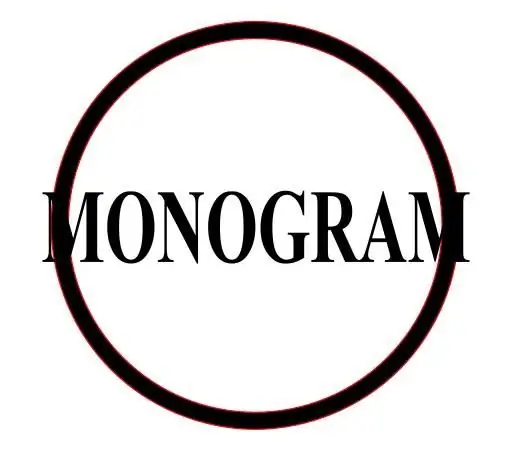
Ich habe eine schwarze Plastikbox mit den Maßen 120x120x60 mm verwendet. in den Controller zu boxen. Zuerst habe ich eine Montageplatte ca. 110x110mm. ab 6mm. MDF-Holz zur Montage der Platine und des Arduino. Der Arduino USB PC Anschluss ist durch ein kleines Loch an der Seite zu erreichen. Dann habe ich den Schalter, die Tasten, das Display und die Cinch-Anschlüsse und den Netzstecker montiert. Dann habe ich die Verkabelung gelötet (zuerst außerhalb der Box für einfachen Zugang). Ich habe drei Holzteile mit 10 mm verwendet. Loch, auf die Montageplatte und die Abdeckung geklebt, um die Verkabelung zu führen. Schließlich (nach dem Testen!) habe ich Kabelbinder an der Verkabelung hinzugefügt.
Laden Sie die Lochschablone herunter und bohren Sie die Löcher in die Box. Laden Sie die weißen Anleitungsmenüs herunter und drucken Sie diese auf glänzendem Fotopapier aus, schneiden Sie sie aus und befestigen Sie sie mit doppelseitigem Kleber auf der Box.
Schritt 5: Installieren der Software für den Controller
Kopieren Sie zuerst das Testprogramm aus der angehängten Datei und laden Sie es mit dem Arduino IDE-Programm hoch. Mit diesem Programm können Sie die Analogwerte am Eingang A1 testen, wenn die Tasten UP, DOWN, LEFT, RIGHT und SELECT verwendet werden. Die Werte sind abhängig von den Werten der 2k2 Ohm Widerstände in der an A1 angeschlossenen Kette. Notieren Sie die Werte für jede verwendete Taste auf einem Blatt Papier. Kein Tastendruck darf einen Wert von 1023 ergeben. Überprüfen Sie diese Werte mit den Werten im Steuerungsprogramm und ändern Sie diese Werte bei Bedarf.
Dieses Testprogramm schreibt auch die Anfangswerte der Tropfenanzahl, der Tropfengrößen, der Spaltlängen und der Flash-Verzögerungszeit in den EEPROM-Speicher. Die Anzahl der Tropfen ist auf 4 eingestellt, alle anderen Werte auf 55. Diese Werte können später mit den Einstelltasten geändert werden. Die drei LEDs auf der Vorderseite leuchten und das Display ist mit 2x16 Sternchen gefüllt, um zu überprüfen, ob die Verkabelung in Ordnung ist. Schließlich kopieren Sie das Controller-Programm aus der angehängten Datei mit dem IDE-Programm in das Arduino.
Schritt 6: Verwenden des Controllers
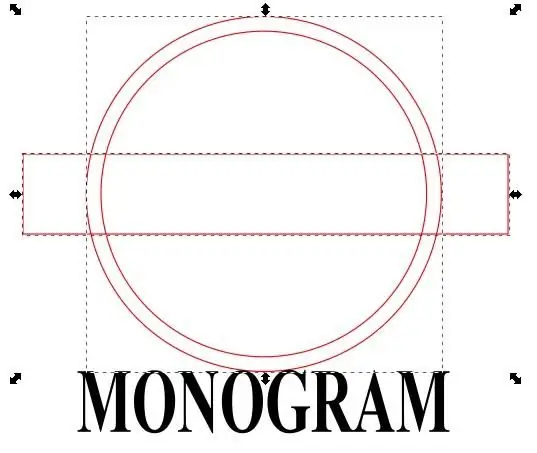


Beim Start zeigt das Display "Flash control V3" an und die zuvor verwendeten Zykluswerte werden aus dem EEPROM-Speicher abgerufen.
Das Ventil kann einen, zwei, drei oder vier Tropfen freigeben, und die Größe jedes Tropfens kann gesteuert werden (dh die Zeit, zu der das Ventil geöffnet ist) und auch der Abstand zwischen den Tropfen (die Zeit, zu der das Ventil nach jedem Tropfen geschlossen wird). Während der Kameraausgang gleich zu Beginn des Zeitmesszyklus auslöst, wird nach dem Auslösen des letzten Tropfens für eine benutzerdefinierte Zeit ein separater Blitzauslöserausgang bereitgestellt. Die Action kann durch einen kurzen Blitzschlag festgehalten werden, wenn die Kollisionen tatsächlich stattfinden.
Die Tropfengröße wird durch eine Ventilöffnung von 1 bis 99 ms und die Zeit zwischen den Tropfen bei einem Ventilschließen von 1 bis 999 ms definiert: Die Zeit, die ein Tropfen zum Fallen benötigt, variiert mit der Höhe des Tropfers, also scheint es gut zu sein Idee, einen Zeitraum von bis zu fast einer Sekunde zwischen den Tropfen für Flexibilität zuzulassen. Die Blitzverzögerung ist auch im Bereich von 1 bis 999 ms programmierbar.
Die Programmierung des Systems ist recht einfach: Scrollen Sie mit den Auf-/Ab-Tasten durch die Optionen und wenn sich der zu ändernde Parameter in der obersten Zeile des Displays befindet, wählen Sie ihn mit der Auswahltaste aus. Sie können dann seinen Wert mit den Auf- und Ab-Tasten ändern und die Größe des Inkrement-Dekrementierens mit den linken und rechten Tasten ändern. Durch erneutes Drücken der Select-Taste können Sie wieder durch die Parameter scrollen. Wenn Sie die Auswahltaste drücken, wenn „Feuerblitz!“in der obersten Zeile des Displays steht, werden die aktuellen Parameter in das integrierte EEPROM geschrieben, die Hintergrundbeleuchtung des Displays erlischt und der von Ihnen programmierte Triggerzyklus beginnt. Auch die farbigen LEDs auf der Vorderseite blinken und zeigen den Zyklusvorgang an. Wenn der Triggerzyklus abgeschlossen ist, schaltet sich die Hintergrundbeleuchtung ein.
Zusätzlich ist es möglich, das Ventil zu leeren und den Siphon zu entleeren (bei Verwendung von farbigem Wasser können Sie auf diese Weise den Wassergehalt ändern). Drücken Sie dazu während des Startvorgangs einfach die DOWN-Taste. Auf dem Display erscheint „Clear valve“und das Ventil öffnet sich, bis die SELECT-Taste gedrückt wird.
Kamerafokus einstellen: Drücken Sie während des Startvorgangs die UP-Taste. Das Display zeigt "Testtropfen" an und alle zwei Sekunden fällt ein Tropfen, ohne Kamerabefehl und ohne Blitz. Stoppen Sie diesen Testmodus, indem Sie die SELECT-Taste gedrückt halten.
Schritt 7: Kabelverbindungen

Technische Details siehe angehängtes Bild.
Das Blitzverbindungskabel: Ich habe das PC-Sync-Kabel verwendet, das mit dem Cactus V5-Remote-Blitzauslöser-Set geliefert wurde, und den Blitzanschluss durch einen Cinch-Stecker ersetzt.
Das Anschlusskabel des Wasserventils: Ich habe ein Kabel mit einem Cinch-Stecker auf der einen Seite und zwei Fastion-Anschlüssen auf der anderen Seite hergestellt.
Das Kamera-Anschlusskabel: Ich habe ein normales Nikon DC-2 Fernauslöserkabel verwendet und ein Verlängerungskabel mit einem Cinch-Stecker an einer Seite und einem 2,5 mm hergestellt. Stereo-Klinkenstecker auf der anderen Seite. Beide internen (Stereo-) Drähte müssen mit dem Cinch-Mittelanschluss verbunden werden.
Schritt 8: Richtlinien zum Erstellen von springenden Tröpfchenfotos



Einige Richtlinien, die Sie verwenden könnten:
Finden Sie einen Ort für Ihre kreative Fotografie. Ihre Küche oder Ihr Badezimmer sind ideale Orte. Sie können nicht vermeiden, dass ein oder zwei Wasserspritzer außerhalb der Schüssel landen. Ein Ort, an dem Sie schnell aufräumen können, macht dieses Shooting noch lustiger.
Verwenden Sie klares abgekochtes oder entmineralisiertes Wasser und keine Zusätze im Siphon, was meiner Meinung nach für das Ventil sicherer ist.
Füllen Sie die Rührschüssel fast vollständig mit Wasser. Fügen Sie ein paar Tropfen Milch hinzu, um das Wasser zu trüben. Dafür gibt es zwei Gründe.
Erstens absorbiert milchiges Wasser Licht besser als klares Wasser. Auf diese Weise können Sie Ihren Blitz mit einer niedrigen Leistungsstufe verwenden und nur Ihren Wassertropfen zum Leuchten bringen.
Eine undurchsichtige Flüssigkeit sorgt auch für einen gleichmäßigeren, ansprechenderen Hintergrund. Die Augen des Betrachters springen versehentlich zu den Tröpfchen und werden nicht von einem unordentlichen Hintergrund abgelenkt.
Sie können auch etwas Guarkernmehl oder Xanthangummi hinzufügen, um die Konsistenz des Wassers zu verbessern. Guarkernmehl (E412) eignet sich hervorragend zum Eindicken des Wassers, kann jedoch Klumpen in der Flüssigkeit hinterlassen. Mit Xanthangummi erzielen Sie bessere Ergebnisse, aber die Zusatzstoffe sind optional.
Gib nach der Milch etwas Lebensmittelfarbe in die Schüssel, um einen einzigartigen, farbenfrohen Hintergrund zu schaffen. Fügen Sie dem Wasser, das Sie tropfen werden, nichts hinzu.
Versetzen Sie den Controller in den Testmodus (drücken Sie die UP-Taste während des Einschaltens), um alle zwei Sekunden einen Tropfen zu erhalten. (dies ist ohne Kamerabefehl und ohne Blitz). Stellen Sie den Kamerafokus auf manuell.
Wenn Sie die Flüssigkeit fallen lassen, zielen Sie auf den der Kamera am nächsten gelegenen Teil der Schüssel. Auf diese Weise können Sie nur das Wasser einschließen und sich selbst in den Rahmen fallen lassen. Ohne Hintergrundablenkungen wie die Schüssel.
Nehmen Sie einen Bolzen M5 mit ausreichender Länge und legen Sie ihn kopfüber in die Wasserschale, wo Sie den Tropfen erwarten.
Lassen Sie die Tröpfchen genau auf dem Bolzen landen, indem Sie ihn an die richtige Stelle bewegen.
Fokussieren Sie abschließend die Kamera auf den Bolzen. Entfernen Sie die Schraube. Ändern Sie nicht die Position der Kamera.
Setzen Sie den Controller zurück, stellen Sie die Kamera auf den Bulb-Modus mit einer Blende von F8 und der ISO-Einstellung auf 100.
Stellen Sie Ihren Blitz auf minimale Leistung ein.
Verdunkeln Sie den Raum und fangen Sie an, Bilder zu machen. Hauptzutaten sind Experimentieren und Geduld.
Die Kamera startet die Belichtung durch Öffnen des Objektivs und ein Bild wird aufgenommen, wenn der Blitz ausgelöst wird.
Spielen Sie mit den Blenden- und ISO-Einstellungen herum, um die richtige Belichtung zu erhalten.
Beginnen Sie mit der Änderung der Einstellungen des Controllers, um zwei oder drei hüpfende Tröpfchen zu erhalten.
Nach Beendigung einer Sitzung denke ich, dass es eine gute Idee ist, den Siphon und das Ventil mit klarem demineralisiertem oder abgekochtem Wasser zu reinigen.
Schritt 9: Die Blitzhalter
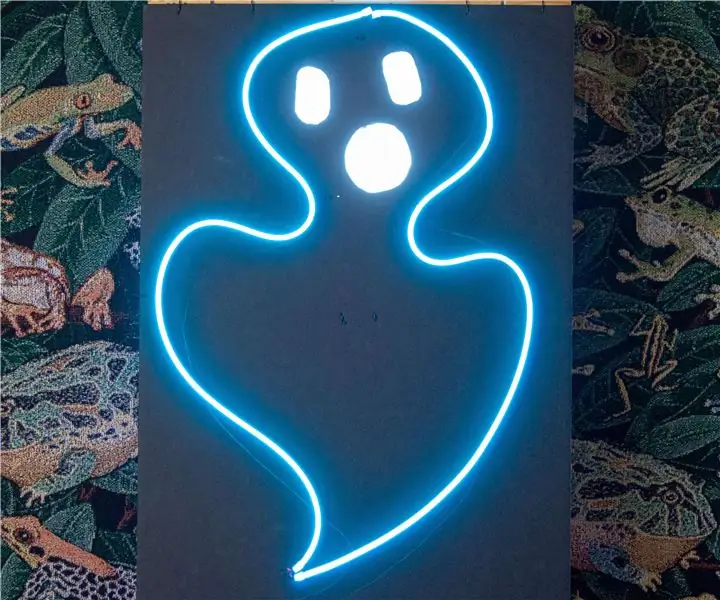
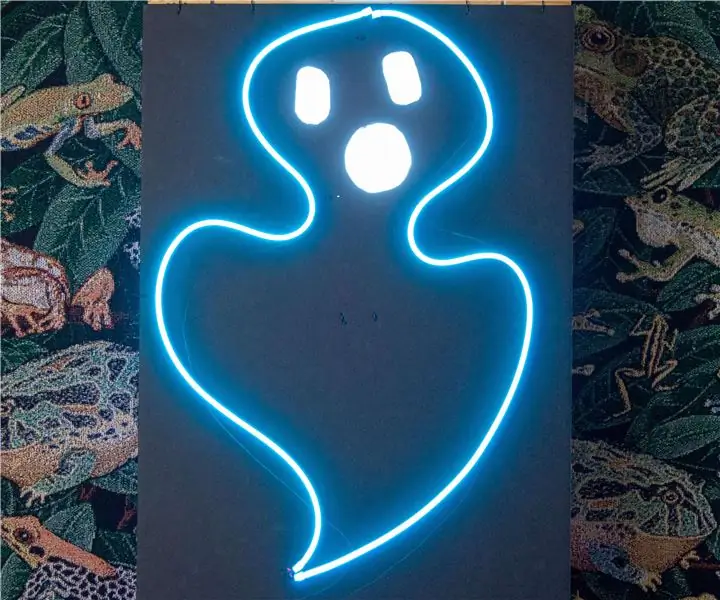
Der Hauptblitz wird zusammen mit dem Cactus V5-Empfänger auf einer kleinen Plattform mit einer M8-Gewindestange montiert. Der Slave-Blitz wird kopfüber an der Rückseite des Ventil-Rigs montiert und blitzt durch einen rechteckigen Reflektor aus Karton. Dieser Reflektor hat farbige Diffusorblätter (rot, weiß, grün, blau und gelb).
Schritt 10: Zusätzliche Informationen


Technische Informationen (angehängte PDF-Dateien) vom Remote-Flash-System Cactus V5 und dem Cognisys-Wasserventil.
